安卓学习日记之安卓第一行代码
![Image 1][]
第一步,点击Start a new Android Studio project
-—————————————————————————-——-—————--—————--—————--—————--————————————-
![Image 1][]
第二步,根据自己的需求进行设置
-—-—————————————————————————-—————————————————————————————————————-
![Image 1][]
第三步,根据自己的需求选择需要支持的最低系统版本
-—————————————————————————-———————————————————————————————————————
![Image 1][]
第四步,选择添加Activity,此处我们选择添加一个Empty Activity (空Activity)
-—————————————————————————-———————————————————————————————————————
![Image 1][]
第五步,这里的设置默认就好了,点击右下角finish结束,稍微等待一两分钟让android studio创建项目
-—————————————————————————-———————————————————————————————————————
![Image 1][]
在此处我说明一下,activity.xml是布局文件,MainActivity.java是整个程序的入口,右上角的播放按钮是用来运行app的,下面的Design是xml的可视界面,Text是xml的文本界面,在Text界面修改android:text=”Hello World!”中引号的文本,就可以修改要显示的内容了
![Image 1][]
我们切换到Design界面,可以看到屏幕正中间有个HelloWorld,这是编译器帮我们写好的
![Image 1][]
如果想让程序跑在我们的手机上的话,首先,我们要先打开手机的开发者模式,具体步骤是:
1、打开手机设置
2、找到“关于本机”
3、找到“版本号”,连续点击数次版本号即可打开开发者模式
4、将usb调试打开,用优质的数据线连接到电脑,注意手机上会显示usb调试授权,建议勾选一律使用这台计算机进行调试
5、点击右上角的run app按钮,就能看到我们自己的手机了,点击ok,等待一两分钟,app就会安装到自己的手机上了
![Image 1][]
![Image 1][]
这就是我们在手机上显示的样子了
[Image 1]:


























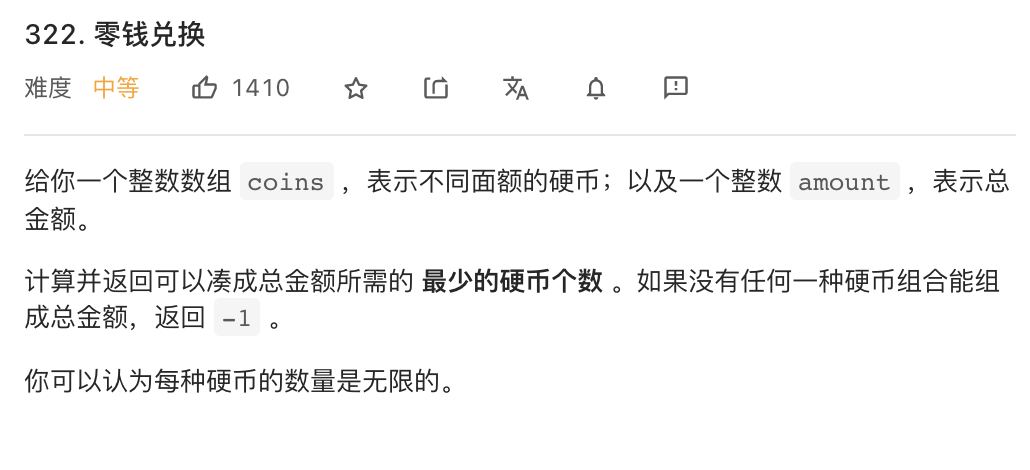




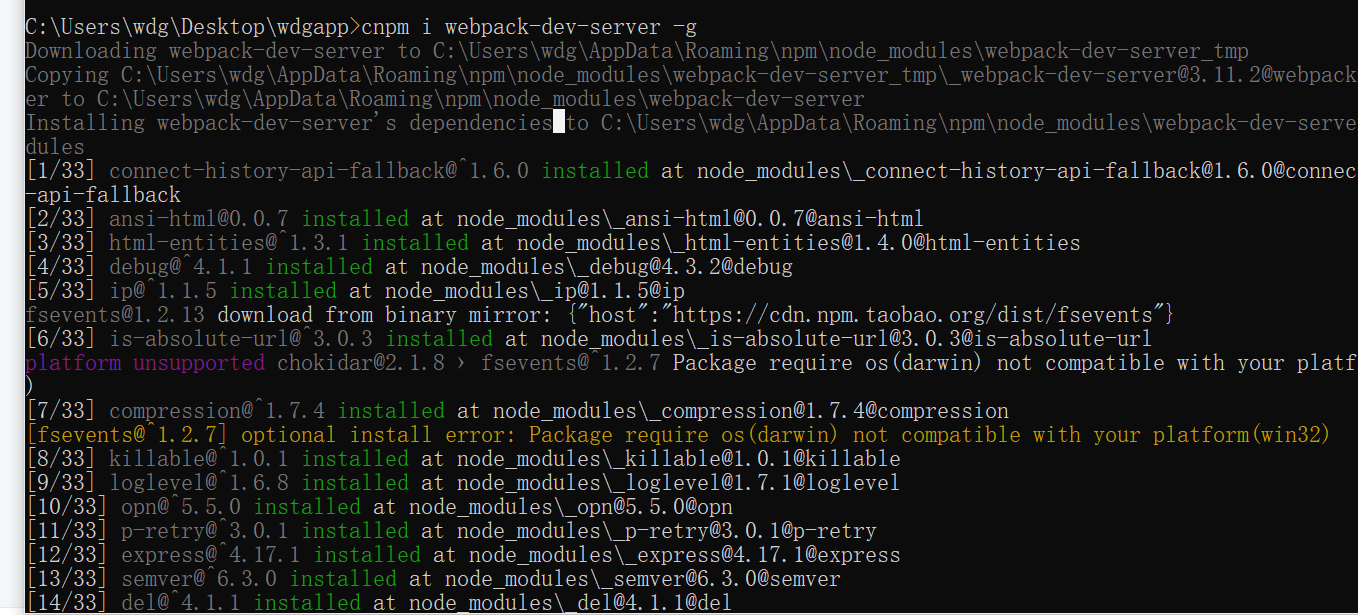



还没有评论,来说两句吧...